Окно со строкой HTMLкода
Рисунок 2.28. Окно со строкой HTML-кода
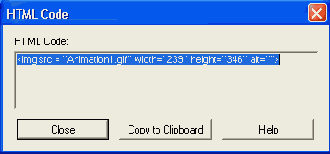
Чтобы сохранить анимацию в файле, следует выбрать команду File > Save (Файл > Сохранить) или щелкнуть на одноименной кнопке панели инструментов. Если файл уже сохранялся ранее и ему присвоено имя, это приведет к его обновлению и сохранению всех сделанных изменений.
Если сохранение происходит в первый раз или требуется сохранить анимацию в файле другого формата, то выбирают команду File > Save As (Файл > Сохранить как), открывающую диалоговое окно Save As (Сохранить как). В этом окне с помощью раскрывающегося списка Save in (Сохранить в) выбирают папку для хранения файла, вводят имя файла в поле File name (Имя файла), выбирают тип файла в раскрывающемся списке Save as type (Сохранить с типом), а затем щелкают на кнопке Save (Сохранить).
После этого файл в формате MNG будет сразу сохранен, а для форматов GIF, FLC, FLI или AVI будет активизирован процесс оптимизации файла с вводом информации в диалоговые окна Animation Quality Versus Output Size (Качество против размера), Viewing Optimization Progress (Выполнение оптимизации), Viewing Optimization Results (Результаты оптимизации). Следует отметить, что сохранение в формате AVI может быть выполнено в уже существующий файл либо с созданием нового файла. Если анимация из ранее сохраненного AVI-файла была открыта в Animation Shop в режиме объединения одинаковых кадров, то сохранение ее изменений в том же файле приведет к потере множества неоткрытых кадров.
Можно также сохранить отдельный кадр анимации или группу предварительно выделенных кадров в отдельном файле. Для этого следует выбрать команду File > Save Frames As (Файл > Сохранить кадры как) или щелкнуть на одноименной кнопке панели инструментов. В диалоговом окне Save Frame As (Сохранить кадры как) задать требуемые параметры и щелчком на кнопке ОК выполнить сохранение.
